Oh my! Aku baru engeh/sadar ternyata internetanku mau habis malam ini juga. Dan lupa isi pulsa td siang.(curhat dikit). Meski ngantuk-ngantuk pokoknya kedua tutor ini harus di post malam ini juga.
Oke, berawal liat-liat picsart home, aku pengen bikin tutor ini. Karena menurutku ini tuh keren bgt. Apalagi model yang mau aku bikin juga pas banget sesuai tema. Mirip lagi main di pinggir danau atau laut gituuu kan.. Yah gitu deh, si Crystal ini kadang idenya ada-ada ajah. Yuk langsung liat
Hehe, kita pakai gambar yang ini buat diedit ya.
Pertama kita ke blank draw, pada draw. ukuran kertasnya masih sama.
Masukkan fotonya. Bukan dilayer yang putih ya, tapi dilayer yang kosong alias yang kotak-kotak abu abu.
Kemudian layer yang ada gambar sehunnya di copy.
Setelah ada copy-annya, kamu bisa pilih yang mana aja. Kemudian klik menu layer lagi, terus klik transform.
Disini, tampilannya seperti tidak ada yang spesial yah. Yuk lanjut!
Tapi setelah kita klik yang icon cermin yang aku tunjuk di gambar, baru ada deh magic-nya. Yep gambar sehun terefleksi.
Setelah transform tadi, kamu bisa klik centangnya. Dan langsung ke editor. Kita ke bagian effect aja yuk.

Pertama kita pakai effect oil, atur fade-nya seperti pada gambar. Selanjutnya, klik icon yang ada disamping icon kuas itu.(aku ga tau namanya). Setelah muncul toolbar-nya (baris tool) kamu bisa samakan dengan yang ada pada gambar. invert-nya di klik, pilih shape kotak/cube.
Kalau sudah, effect yang biasanya ada pada lembar foto akan berubah menjadi ke dalam kotak, nah disini kita gunakan effect yang ada untuk bebas meletakkannya dimana saja. Karena kita membuat bayangan dibawah gambar sehun, jadi kita letakkan kotak effect itu ke gambar sehun yang ada di bagian bawah itu.
Lanjut, kita pakai effect yang kedua. effect motion. Caranya tetap sama, kita pusatkan effect pada bagian bayangan sehun yang ada di bagian bawah. Nah disini kamu perlu memaksimalkan angle & distance menjadi 100.
Jika sudah, bisa di save.
Maka hasilnya akan persis seperti ini. Masih ada kesulitan?
Crystal sleep a while, sampai ketemu lagii with the next tutorial!
*bow

![[ TUTORIAL ] Cara Membuat “Water Shadow” by Picsart](http://i0.wp.com/crystalsartwork.files.wordpress.com/2016/05/tumblr_o3n0q4mz8x1u4b89do1_500.png?w=336%3Fw%3D500&resize=1200%2C800)

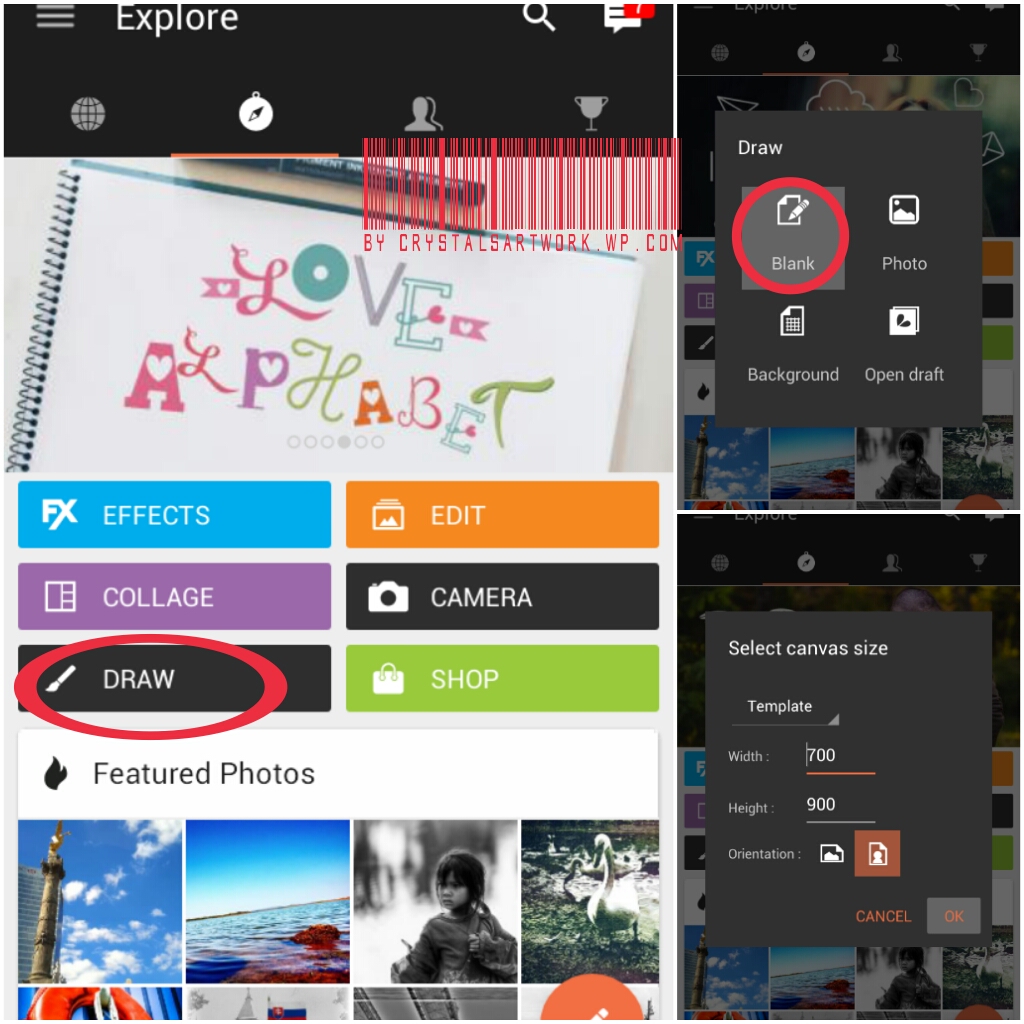








KEREN KAK MAKASIH BGT AKU MAU COBA ^^
LikeLike
Itu capslock-nya keteken. Terima kasih banyak buat kunjungannya ya. 😀
LikeLike
Wahhh wahh ilmu baru nih heheh udh lama ngga mampir ehh ada tutor baru. Aku pernah nyoba tapi bukan watter effect tapi yg miror effect 😁 dan itu butuh ketelitian besar biar fotonya pas. Kyknya sama aja kyk inih.. Mau nyoba ahhh hehehe
LikeLike
Iyah. Tutor yg sederhana ini jangan lupa dicoba ya. Somoga tambah kece editannya. Terima kasih sudah mampir ke blog 😉
LikeLike
Min kok gak ada efek cermin nya sih
LikeLike
Effek cermin?
Saya disini tidak pakai effek cermin. Karena tidak bakalan memberikan hasil seperti bayangan di air, “water shadow”. Maka dari itu pakai draw blank dan selanjutnya ikuti tahapan diatas ya.
LikeLike
Kak ig nya ada gak?
LikeLike
Ig pribadi adanya. Isinya spam foto sendiri doang. @crystbellzinski juga
LikeLike
bingung nih kak widthnya berapa heightnya berapa orientationnya apa. trus kan sekarang udah diperbarui .caranya tetep sama? tolong dijawab ASAP
LikeLike
Width : 780
Height : 1024
Untuk tutor water shadow ini tidak ada pembaharuan post.
LikeLike
picsart versi yg terbaru, udah gak ada “effect oil”
mungkin jg udah diganti, bisa dibantu gak?
LikeLike
Masa siiih?
Hehe belum ngecek, blm main picsart lagi (ga sportif ya).😞.
Sebenernya awal mula nyoba tekhnik ini juga ga pakai effect oil. Nah buat tutor biar kecean dikit dan sesuai tema, jadilah pakai effect oil. Point-nya ga pakai juga ga apa-apa, yg penting effect motion-nya yah. Terima kasih sudah bertanya.
LikeLike
Tutorial for photography …
Bagus nih mba keren lah mba 🙋
LikeLiked by 1 person
Terima kasih. Anda juga
LikeLiked by 1 person
Kelihatanya simple ya tapi tetep butuh ketekunan. Susah T___T
LikeLiked by 1 person
Perlu hati hati dan perlahan-lahan aja. Kamu pasti bisa!
LikeLiked by 2 people
Kalo masukkin fotonya dari yang add foto bisa nggak? Nggak pake ke draw dulu. Soalnya kalo bikin cover gak pernah ke draw dulu langsung ke add foto hehe
LikeLiked by 1 person
Okeh, tadi udah sempet dicoba. Dan ternyata tidak bisa saudari-saudaraa.. Karena ada beberapa tools yang hanya adanya di draw. Dan kalau di add photo aja ada masalah yang lumayan besar, karena kita pakai selembar kertas kerja buat menempelkan gambar yang terpotong dua dengan baik seperti itu, nah kalau di add foto lembar kerjanya ya gambar yang ada, sedangkan kita ingin mengatur letaknya, bukan dengan foto sebagai dasarnya.
Nah, cara ini juga udah aku utak atik pakai effect pencerminan yang ada, well hasilnya tidak semaksimal ini gambarnya. Karena lagi-lagi dia hanya memakai ukuran foto untuk dasarnya. Jadi hanya dengan draw gambar bisa terpisah semaksimal yang kita inginkan seperti hasil editan yang ada pada tutor ini.
Terima kasih atas kunjungannya! 😀
LikeLiked by 1 person
yahhh nyerah deh nyerahhh T_T
LikeLiked by 2 people